Ako odstrániť uložený účet Snapchat na zariadeniach iPhone a Android
Rôzne / / May 19, 2023
Väčšina aplikácií sociálnych médií, ako sú Instagram, Facebook, TikTok a Snapchat, si pamätá vaše prihlasovacie údaje uložené v zariadení. Je to pohodlná funkcia, ktorá vám umožní prihlásiť sa jediným klepnutím na telefóne alebo pracovnej ploche. Snapchat tu nie je výnimkou. Je veľmi populárny medzi mladou generáciou a ukladá podrobnosti o vašom účte do telefónu. Tu je postup, ako odstrániť uložený účet Snapchat z iných zariadení.
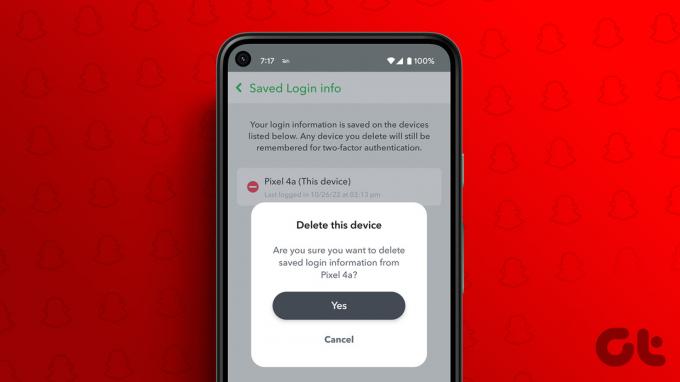
Občas si môžete prezrieť svoje uložené účty sociálnych médií. Ak si všimnete neobvyklé pokusy o prihlásenie alebo aktivity na svojom účte Snapchat, odstráňte nechcené zariadenia zo svojho účtu. Ak ste na kontrolu správ a príbehov Snapchat použili telefón svojho priateľa, odstráňte toto zariadenie zo svojho účtu.
1. Odstrániť uložené prihlasovacie informácie Snapchat v systéme Android
Keď sa odhlásite zo služby Snapchat v systéme Android, aplikácia vás nepožiada o odstránenie uložených prihlasovacích údajov. Musíte odstrániť účet z prihlasovacej stránky. Tu je postup.
Krok 1: Vyberte svoj účet na domovskej stránke Snapchat.
Krok 2: Klepnite na ozubené koliesko Nastavenia v pravom hornom rohu.

Krok 3: Prejdite na položku Akcie účtu a vyberte možnosť Odhlásiť sa. Potvrďte to isté.
Krok 4: Snapchat si zapamätá vaše prihlasovacie údaje a umožní vám prihlásiť sa jediným klepnutím. Stlačte Odstrániť účet a klepnite na Áno.

Ak Snapchat stále ukladá vaše prihlasovacie informácie, musíte vymazať údaje aplikácie a vyrovnávaciu pamäť z ponuky informácií.
Krok 1: Nájdite na svojom telefóne ikonu aplikácie Snapchat a dlho na ňu klepnite. Otvorte ponuku informácií o aplikácii.
Krok 2: Vyberte možnosť Ukladací priestor a vyrovnávacia pamäť.
Krok 3: Klepnite na položku Vymazať úložisko a Vymazať vyrovnávaciu pamäť.

Z telefónu ste úplne odstránili všetky údaje Snapchat. Teraz môžete telefón odovzdať svojmu priateľovi alebo kolegovi. Vymazanie vyrovnávacej pamäte Snapchat je tiež efektívnym spôsobom, ako vyriešiť bežné problémy s aplikáciami, ako sú Snapchat padá, nefunguje na Wi-Fi, atď.
Ak máte pochybnosti o vymazaní vyrovnávacej pamäte Snapchat, pozrite si náš vyhradený príspevok na stránke dôsledky vymazania vyrovnávacej pamäte.
Svoje uložené prihlasovacie údaje Snapchat môžete skontrolovať aj na iných zariadeniach. Ak už nemáte prístup k telefónu svojho priateľa, môžete použiť svoj aktuálny telefón na kontrolu a odstránenie nepotrebných zariadení.
Krok 1: Otvorte svoj účet Snapchat a prejdite na Nastavenia.

Krok 2: Prejdite na položku Uložené prihlasovacie údaje.
Krok 3: Môžete skontrolovať zoznam zariadení, na ktorých sú uložené vaše prihlasovacie údaje Snapchat. Klepnite na ikonu „-“ vedľa zariadenia a vyberte možnosť Áno.
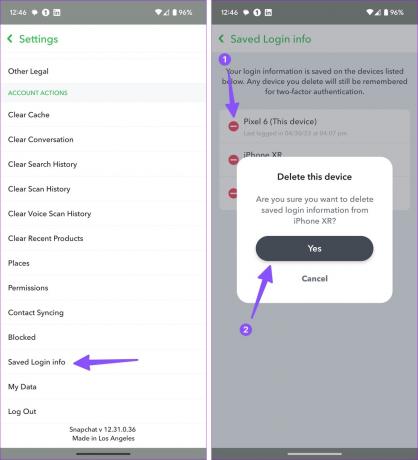
2. Odstráňte uložený účet Snapchat na iPhone
Schopnosť odstrániť uložený účet Snapchat je k dispozícii aj na iPhone. Kroky sú väčšinou rovnaké ako vyššie uvedené. Ponuka Nastavenia je však na Snapchat pre iPhone iná. Poďme si to rýchlo prejsť.
Krok 1: Klepnite na obrázok svojho účtu na domovskej stránke Snapchat. Kliknite na Nastavenia v pravom hornom rohu.
Krok 2: Prejdite na položku Odhlásiť sa.
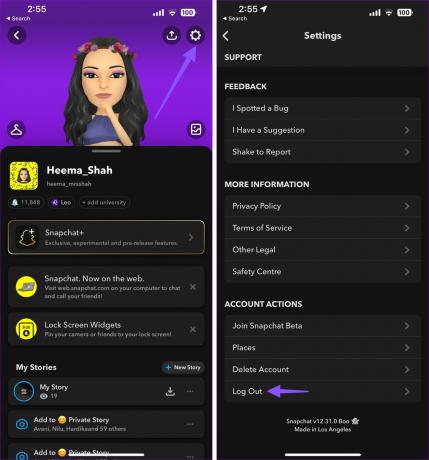
Krok 3: Odhláste sa zo svojho účtu a klepnite na Odstrániť účet na prihlasovacej obrazovke.

3. Skontrolujte a odstráňte uložené zariadenia z webu Snapchat
Snapchat je teraz dostupný na webe. Môžete si pozrieť náš vyhradený príspevok a začať používať svoju obľúbenú aplikáciu sociálnych médií na pracovnej ploche. Môžete písať a odpovedať na správy na webe Snapchat a pohodlne spravovať svoj účet. Overme si to v akcii.
Krok 1: Otvorte Snapchat na webe.
Navštívte Snapchat
Krok 2: Prihláste sa pomocou podrobností o svojom účte Snapchat. V ľavom hornom rohu vyberte svoj účet a otvorte Nastavenia účtu.

Krok 3: Vyberte položku Spravovať zariadenia.
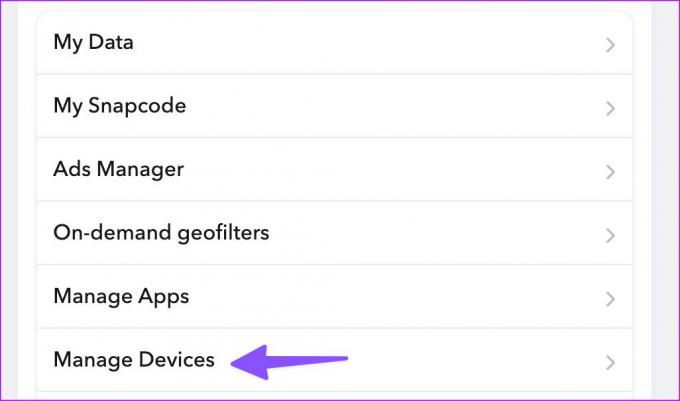
Krok 4: Kliknite na ikonu odstránenia vedľa neznámeho zariadenia a vyberte možnosť Odvolať.

Bezpečnostný tip: Povoľte dvojfaktorové overenie na Snapchate
Ak často zaznamenávate neobvyklé pokusy o prihlásenie na Snapchat, povoľte pre svoj účet 2FA. Pridáva ďalšiu úroveň zabezpečenia vášho účtu a pomáha predchádzať neoprávnenému prístupu. Tu je to, čo musíte urobiť.
Krok 1: Otvorte Snapchat na svojom telefóne a prejdite do svojho účtu. Vyberte nastavenia.
Krok 2: Vyberte možnosť Dvojfaktorové overenie. Klepnite na Pokračovať.
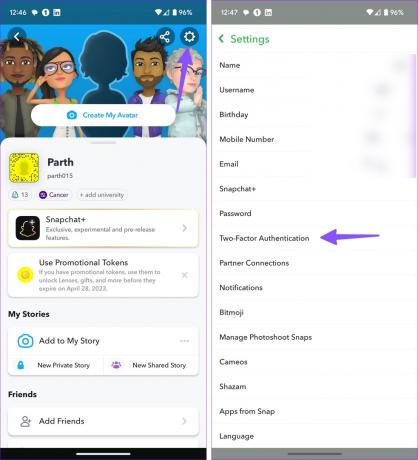
Krok 3: Môžete použiť overenie textu alebo použiť aplikáciu na overenie totožnosti. Na generovanie autentifikačných kódov odporúčame použiť vyhradenú aplikáciu 2FA. Textové overenie nie je bezpečné kvôli rastúcej taktike výmeny SIM karty v súčasnosti.
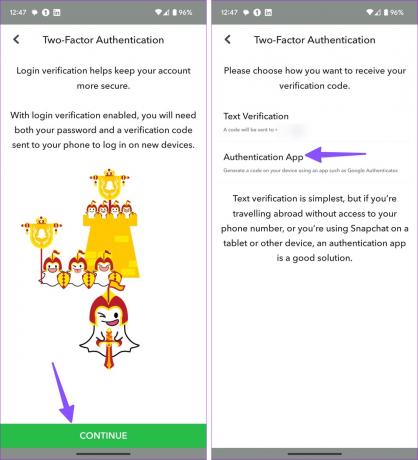
Môžete si prečítať náš príspevok, aby ste sa dozvedeli o top 2FA aplikácie pre iPhone a Android. Na dokončenie nastavenia môžete postupovať podľa pokynov na obrazovke.
Spravujte svoj účet Snapchat
Nebudete chcieť, aby niekto nahliadol do vašich správ a príbehov Snapchat. Svoje uložené účty Snapchat môžete jednoducho skontrolovať na niekoľkých zariadeniach a odstrániť nepotrebné, aby ste ochránili účet.
Posledná aktualizácia 17. mája 2023
Vyššie uvedený článok môže obsahovať pridružené odkazy, ktoré pomáhajú podporovať Guiding Tech. Nemá to však vplyv na našu redakčnú integritu. Obsah zostáva nezaujatý a autentický.
Napísané
Parth Shah
Parth predtým pracoval v EOTO.tech, kde pokrýval technické novinky. V súčasnosti je na voľnej nohe v spoločnosti Guiding Tech a píše o porovnávaní aplikácií, návodoch, softvérových tipoch a trikoch a ponorí sa hlboko do platforiem iOS, Android, macOS a Windows.



